L’eSIM ne fonctionne pas sur iPhone : comment résoudre le problème
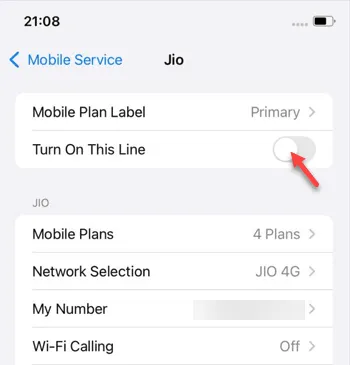
L’eSIM ne fonctionne pas sur votre iPhone ? L’eSIM est utile pour les utilisateurs d’Apple Watch car ils n’ont pas besoin d’utiliser une carte SIM physique avec leur montre, tandis qu’ils peuvent utiliser le même identifiant d’appelant pour les deux appareils. Cependant, si la fonction eSIM ne fonctionne plus sur votre iPhone, vous devez suivre ces étapes pour résoudre ce problème.
Pourquoi eSIM ne fonctionne pas sur votre iPhone ?
La raison pour laquelle vous ne pouvez pas utiliser l’eSIM est que, contrairement à la carte SIM physique, l’eSIM dépend en réalité du profil fourni par l’opérateur que vous utilisez. Ainsi, s’il existe même une petite disparité dans les paramètres eSIM ou une corruption dans les profils eSIM, l’eSIM ne fonctionnera pas.
Nous avons discuté des principales causes de ce problème et des solutions les plus simples pour y remédier. Suivez donc attentivement chaque étape et votre eSIM fonctionnera en un rien de temps.
Correction 1 – Désactiver et activer la carte SIM sur la ligne
Essayez de désactiver la fonction « Activer la carte SIM sur cette ligne » et de la réactiver.
Étape 1 – Tout d’abord, vous devez accéder à la page Paramètres .
Étape 2 – Là, ouvrez le « Service mobile » pour l’ouvrir.
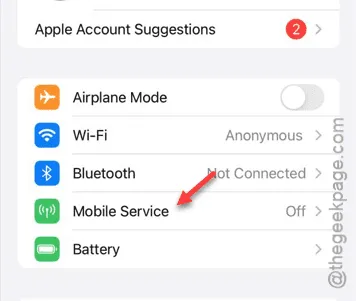
Étape 3 – Recherchez le profil eSIM. Celui qui contient le signe « 🅿 » est votre carte SIM physique.
Étape 4 – Ouvrez donc le profil eSIM.
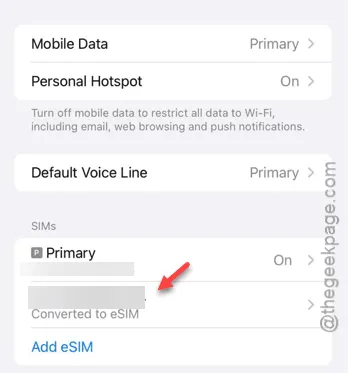
Étape 5 – Sur la même page, appuyez sur l’option « Activer cette ligne ».
Étape 6 – Maintenant, que faire si vous voyez que la fonctionnalité est déjà activée, désactivez -la.
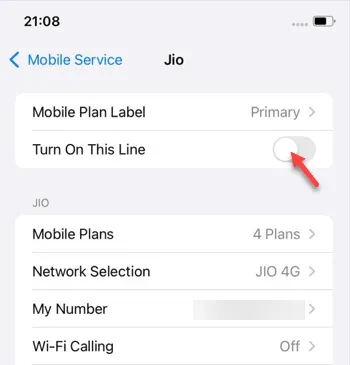
Étape 7 – Ensuite, réactivez- le.
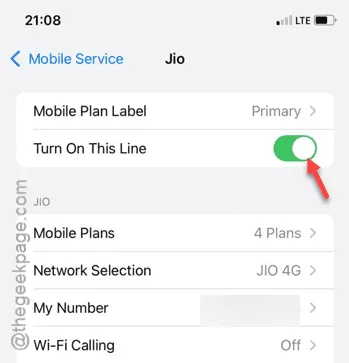
Quittez la page de profil SIM. Essayez de passer un appel depuis votre iPhone. Vérifiez si les barres de réseau s’affichent ou non.
Solution 2 – Supprimer l’eSIM
Si vous ne pouvez toujours pas utiliser l’eSIM sur votre iPhone, vous pouvez supprimer le profil eSIM et le réenregistrer.
Étape 1 – Une fois de plus, accédez à l’ onglet Paramètres .
Étape 2 – Chargez les paramètres « Service mobile ».
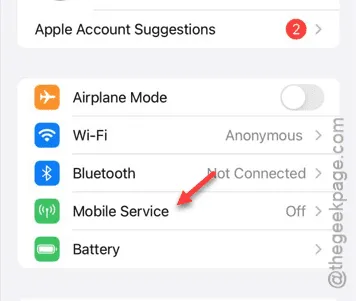
Étape 3 – Ensuite, accédez au profil eSIM .
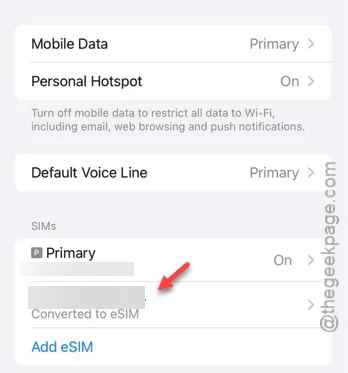
Étape 4 – Faites défiler vers le bas et appuyez sur l’option « Supprimer l’eSIM ».
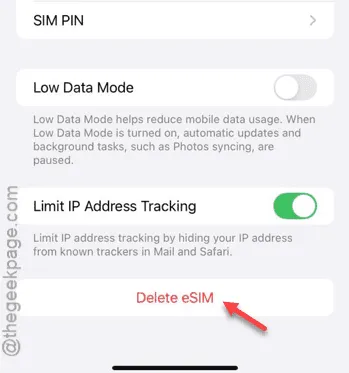
Ignorez tout message d’avertissement et supprimez le profil eSIM.
La partie suivante du processus nécessite que vous utilisiez la fonction « Convertir en eSIM » sur la page Service mobile.
De cette façon, l’eSIM sera activée sur votre appareil. Vérifiez donc si vous pouvez utiliser l’eSIM ou non.



Laisser un commentaire